In diesem Tutorial erfährst du, wie du die Voreinstellungen in Adobe InCopy CC anpassen kannst, um deine Arbeit als Redakteur effizienter zu gestalten. Die Programmoberfläche lässt sich individuell anpassen, sodass du deinen persönlichen Workflow optimieren und wichtige Einstellungen für die Textbearbeitung vornehmen kannst. Lass uns gemeinsam die wichtigsten Voreinstellungen durchgehen und entdecken, wie diese dir helfen können, produktiver zu sein.
Wichtigste Erkenntnisse
- Aktiviere die typographischen Anführungszeichen in den Eingabeeinstellungen, um unschöne Zeichen zu vermeiden.
- Nutze die Funktion der Textbearbeitung durch Ziehen und Ablegen für eine einfachere Handhabung von Textbausteinen.
- Achte auf die erweiterten Eingabeeinstellungen, um die Formatierung von Texten zu verstehen.
- Aktiviere die dynamische Rechtschreibprüfung für eine reibungslosere Textarbeit.
- Setze die Autokorrektur effizient ein, um deine häufigsten Rechtschreibfehler automatisch zu korrigieren.
Schritt-für-Schritt-Anleitung
Um die Voreinstellungen in Adobe InCopy CC zu erreichen, folge diesen Schritten:
1. Voreinstellungen öffnen
Zunächst musst du die Voreinstellungen öffnen. Gehe hierzu in der Menüleiste auf „Bearbeiten“ und suche nach „Voreinstellungen“. Unter diesem Menüpunkt findest du eine Vielzahl an Anpassungsmöglichkeiten.
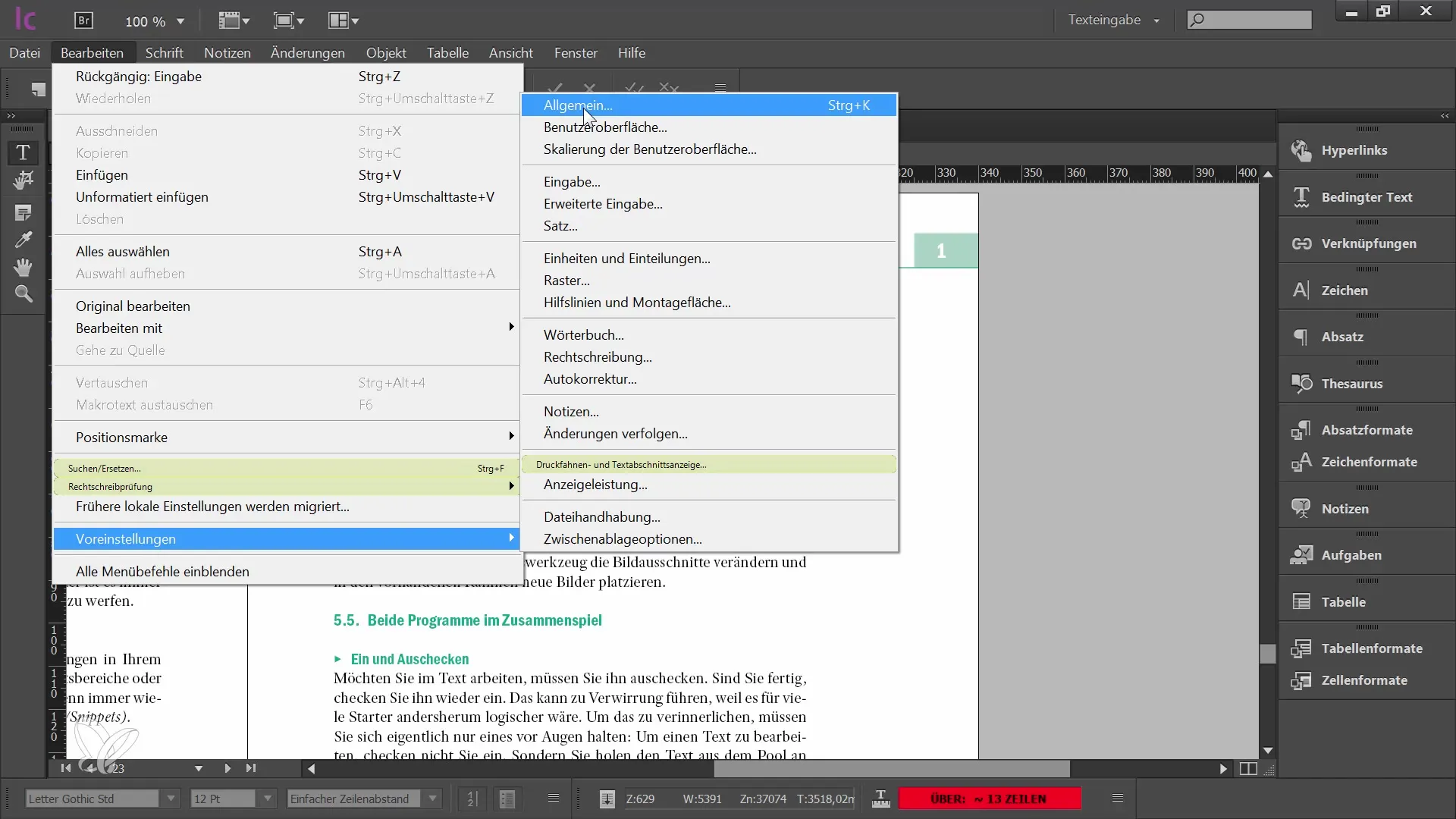
2. Typographische Anführungszeichen aktivieren
Eine der wichtigsten Einstellungen, die du vornehmen solltest, ist die Aktivierung der typographischen Anführungszeichen. Gehe zu den Eingabeeinstellungen und stelle sicher, dass der entsprechende Haken gesetzt ist. Wenn diese Einstellung nicht aktiviert ist, wirst du beim Setzen von Anführungszeichen nur ein unschönes Zeichen erhalten, was deine Texte unprofessionell wirken lässt.
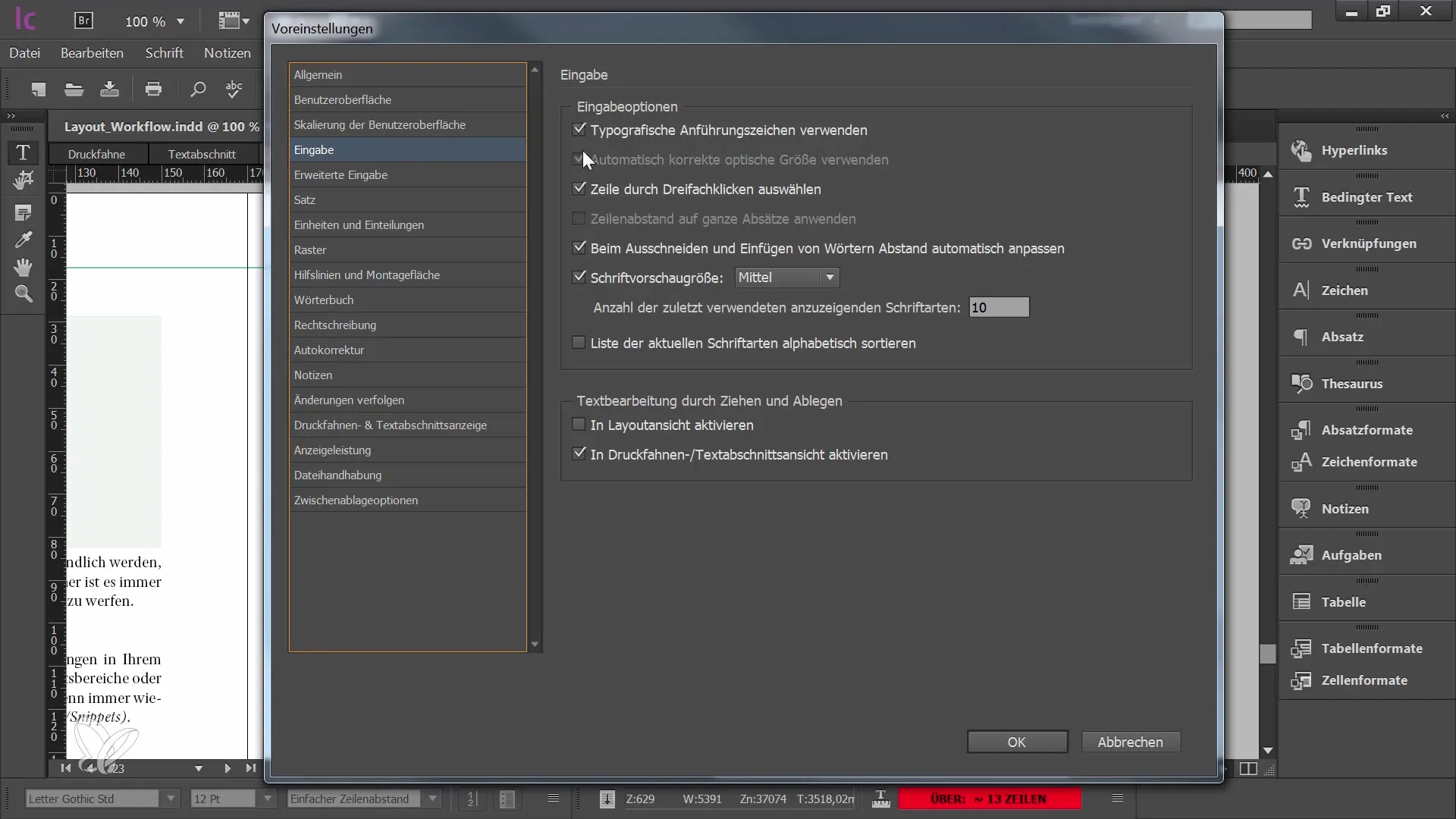
3. Textbearbeitung durch Ziehen und Ablegen aktivieren
Ein weiteres hilfreiches Feature ist die Option zur Textbearbeitung durch Ziehen und Ablegen. Diese Funktion kannst du auch in der Layoutansicht aktivieren. Mit dieser Einstellung kannst du Textbausteine einfach verschieben, ähnlich wie in anderen Programmen, was dir viel Zeit und Mühe sparen kann.
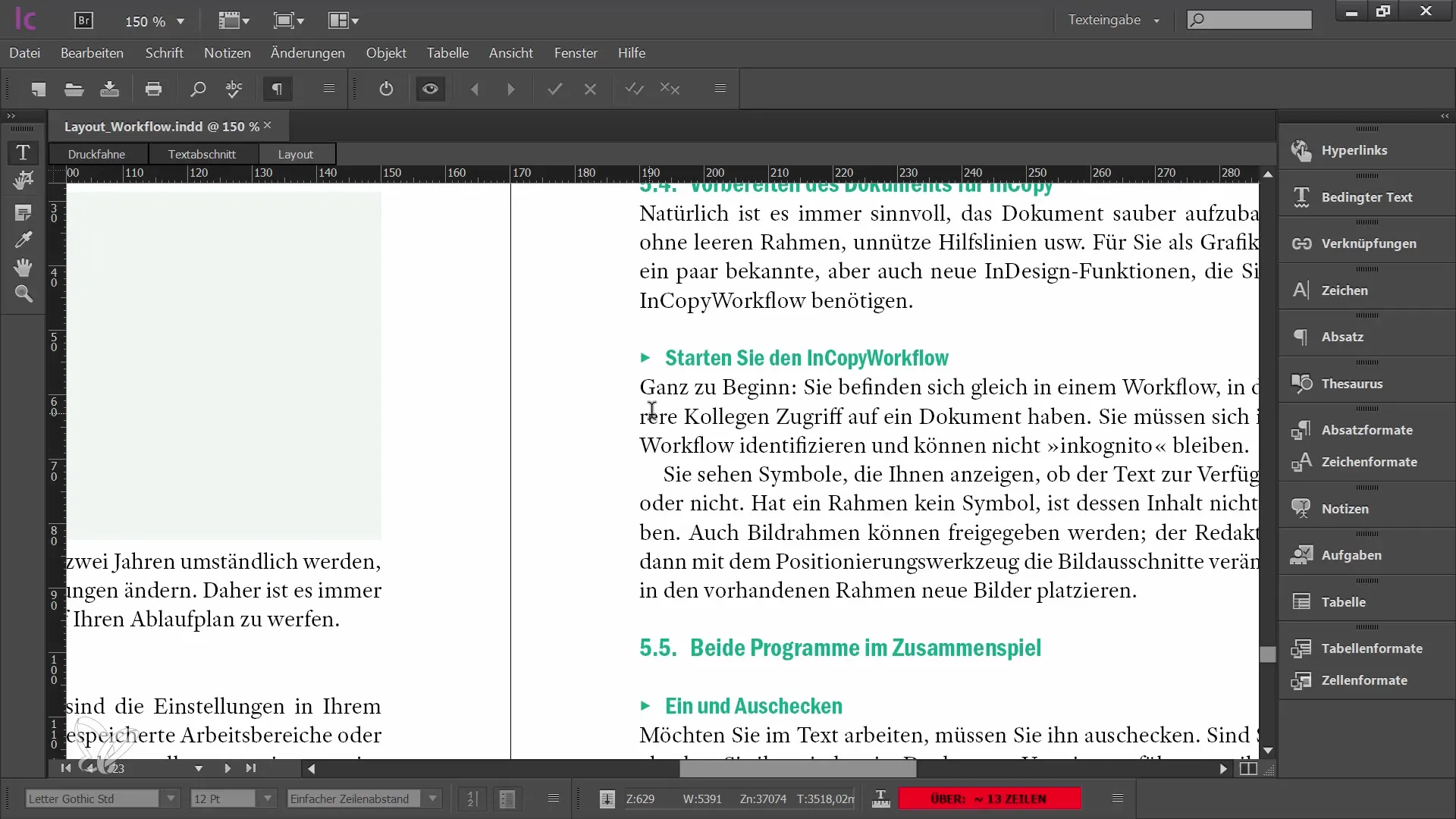
4. Erweiterte Eingabe überprüfen
In der erweiterten Eingabe findest du Einstellungen, die der Grafiker möglicherweise für das Dokument getroffen hat. Hier kannst du nichts ändern, aber es ist sinnvoll, einen Blick darauf zu werfen, um die Formatierungen, wie hochgestellte oder tiefgestellte Zeichen, in deinem Dokument zu verstehen.
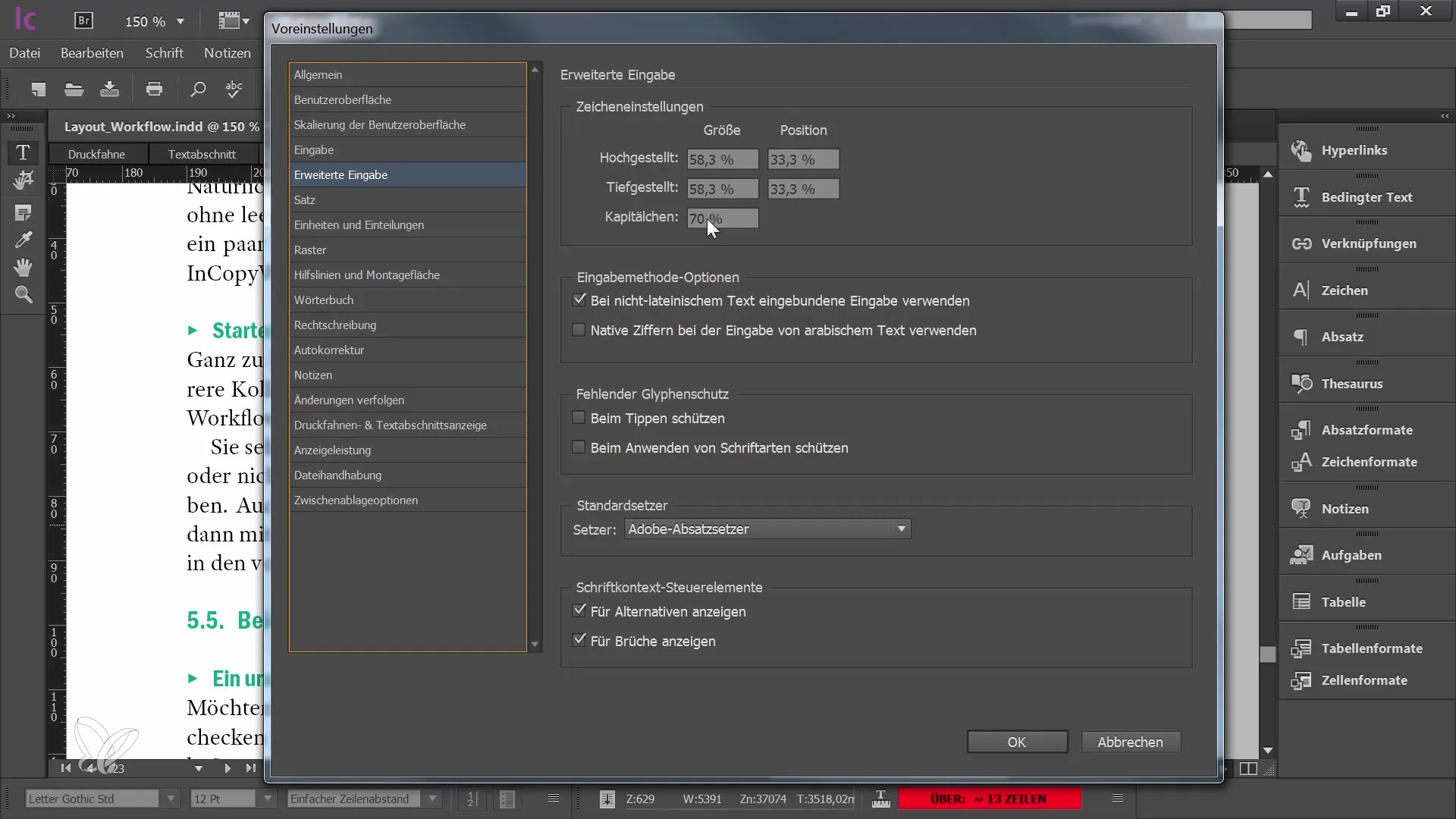
5. Schriftkontext-Steuerelemente nutzen
Ein nützliches neues Werkzeug, das in dieser Version erhältlich ist, sind die Schriftkontext-Steuerelemente. Diese zeigen dir alternative Glyphen direkt während der Bearbeitung in InCopy oder InDesign an. Du kannst die Anzeige dieser alternativen Glyphen deaktivieren, wenn sie dich stören.
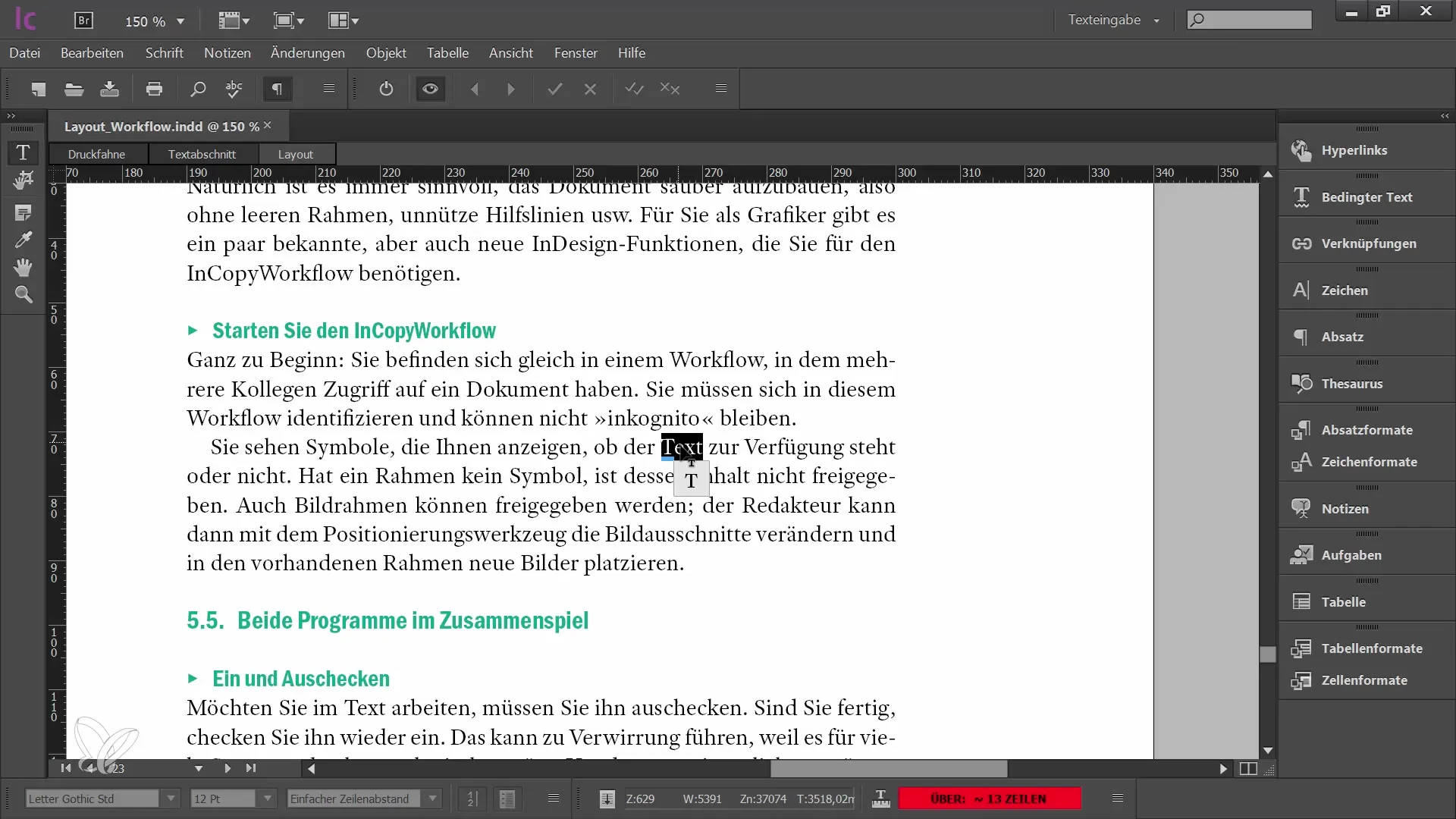
6. Wörterbuch und Anführungszeichen anpassen
Im Wörterbuch kannst du festlegen, welche Anführungszeichen zu welcher Sprache gehören. Achte darauf, dass die Einstellungen deinen Anforderungen entsprechen, insbesondere wenn es um die korrekte Verwendung der deutschen Anführungszeichen geht. Wenn du die typographischen Anführungszeichen aktivierst, wirst du beim Tippen direkt die korrekten Zeichen eingesetzt.
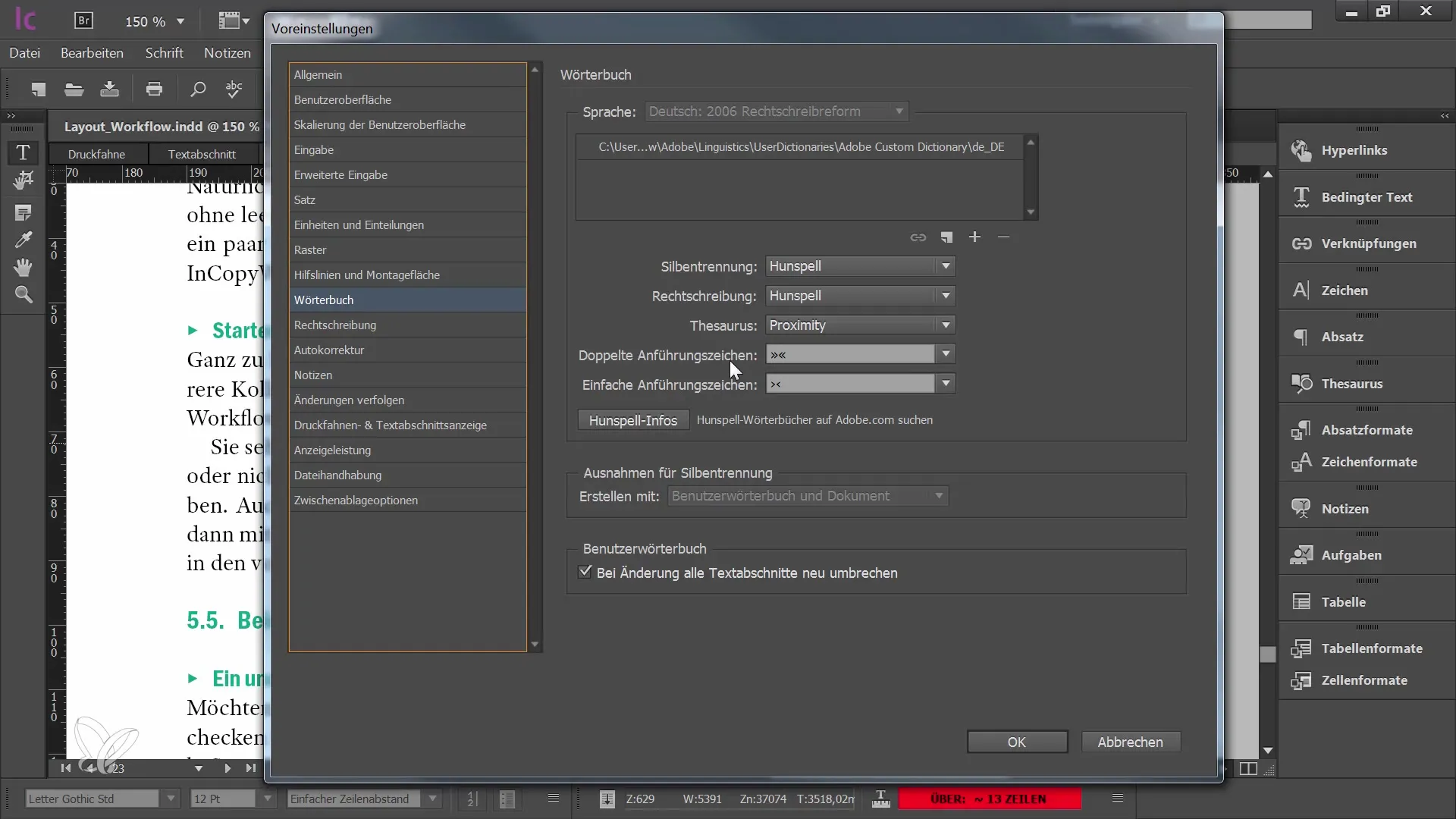
7. Dynamische Rechtschreibprüfung aktivieren
Die dynamische Rechtschreibprüfung kann ebenfalls aktiviert werden, was dir das Leben beim Schreiben deutlich erleichtern wird. Achte darauf, dass die richtige Sprache im Wörterbuch eingestellt ist, da sonst möglicherweise Wörter nicht korrekt erkannt werden und unterstrichen erscheinen.

8. Autokorrektur einstellen
Eine der einfachsten Möglichkeiten, deinen Workflow zu optimieren, ist die Nutzung der Autokorrektur. Du kannst gängige Rechtschreibfehler anlegen, die beim Tippen automatisch korrigiert werden. Ein Beispiel dafür wäre, wenn du „MFG“ schreibst und es automatisch mit „mit freundlichen Grüßen“ ergänzt wird.
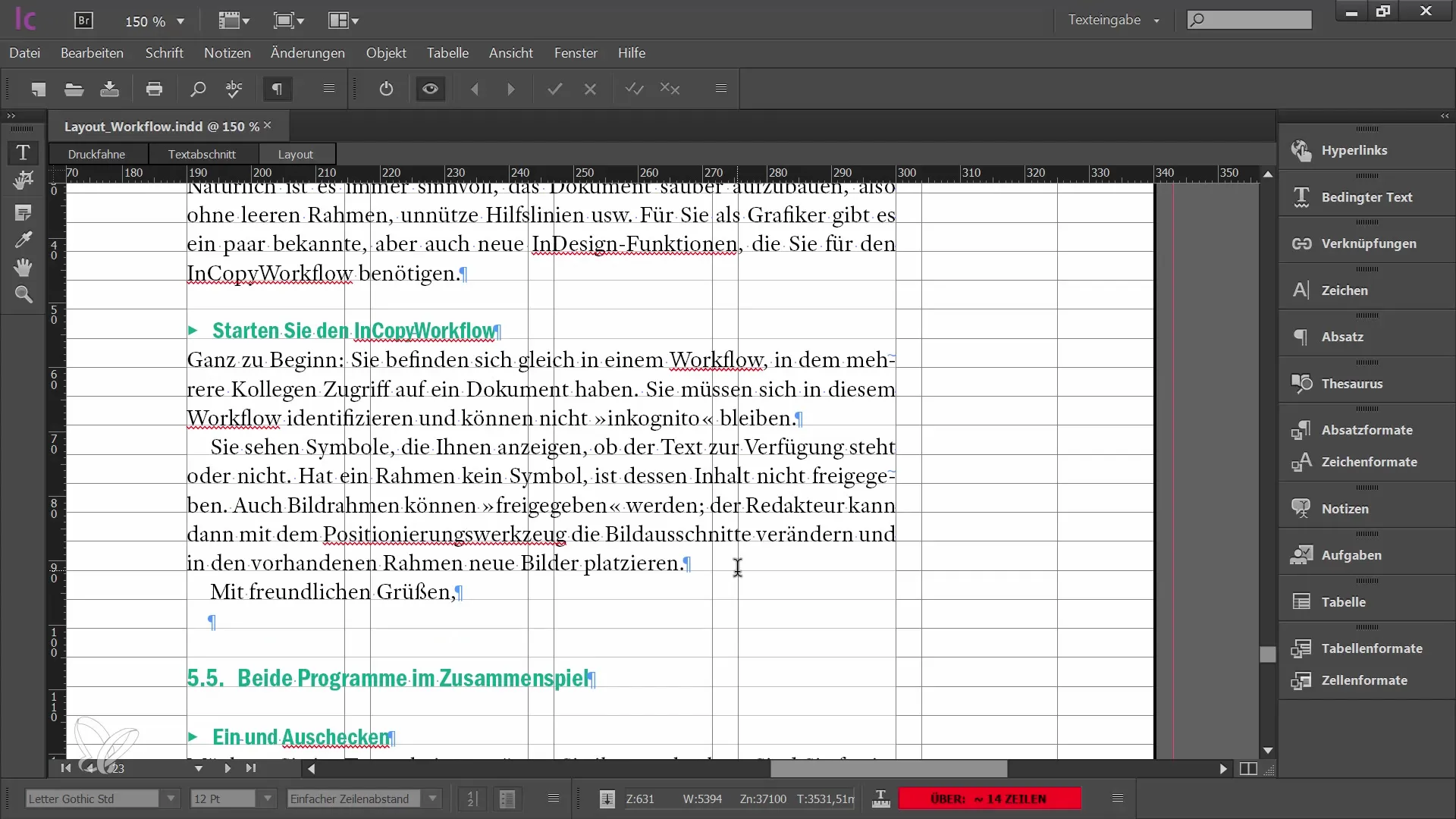
9. Notizen und Druckoptionen anpassen
In den Notizen kannst du die Farben und Anzeigebedingungen definieren. Diese Anpassungen helfen dir, den Überblick zu behalten, wenn du mit mehreren Kommentaren und Anmerkungen arbeitest. Auch bei der Anzeige von Textabschnitten und beim Drucken der Dokumente hast du die Möglichkeit, spezifische Einstellungen vorzunehmen.
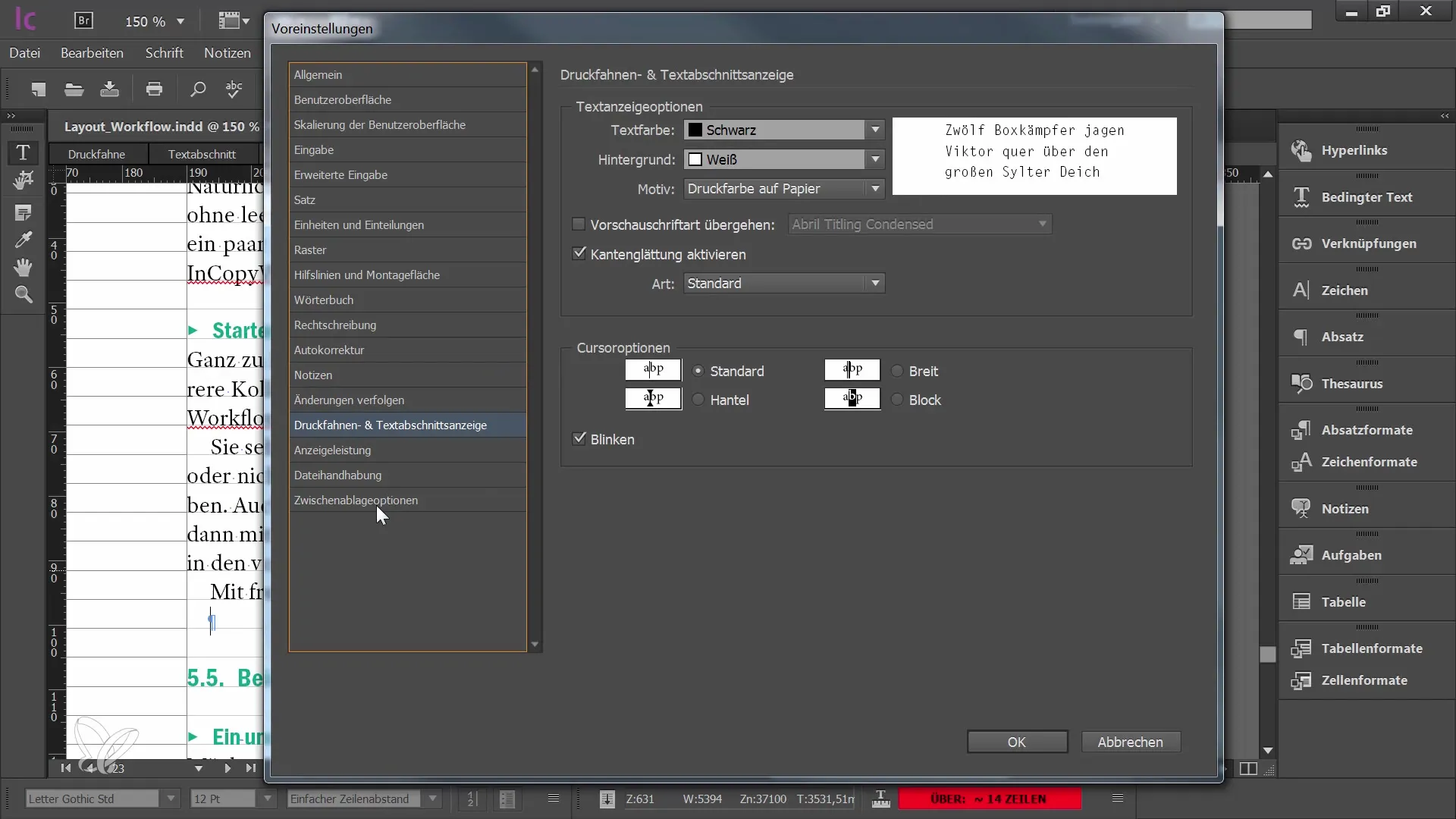
10. Änderungen verfolgen
Zur besseren Verwaltung von Dokumenten kannst du auch einstellen, wie Änderungen verfolgt werden sollen. Diese Funktion gibt dir die Möglichkeit, alle Änderungen im Dokument exakt zu sehen und nachzuverfolgen, was besonders hilfreich ist, wenn du mit mehreren Benutzern zusammenarbeitest.
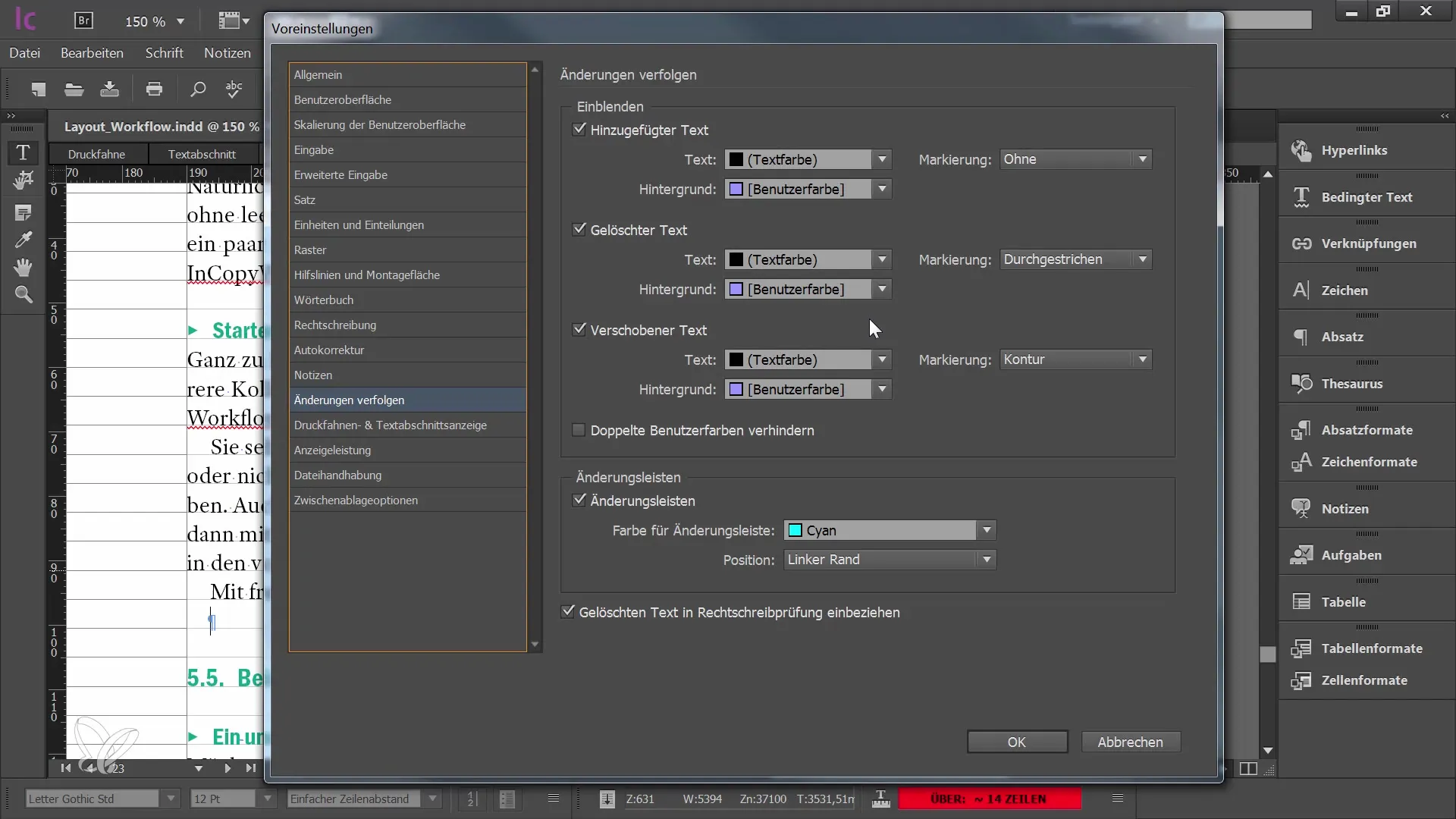
Zusammenfassung
In diesem Tutorial hast du gelernt, wie du durch einfache Anpassungen in den Voreinstellungen von Adobe InCopy CC deine Arbeit als Redakteur optimieren kannst. Die richtige Konfiguration sorgt nicht nur für klarere Texte, sondern auch für einen reibungsloseren workflow und ein besseres Nutzererlebnis.
Häufig gestellte Fragen
Was sind typographische Anführungszeichen?Typographische Anführungszeichen sind die korrekten Anführungszeichen für formelle Texte, die automatisch gesetzt werden, wenn die Einstellung aktiviert ist.
Wie aktiviere ich die dynamische Rechtschreibprüfung?Du kannst die dynamische Rechtschreibprüfung in den Voreinstellungen aktivieren, indem du sicherstellst, dass die richtige Sprache im Wörterbuch eingestellt ist.
Was ist die Funktion der Textbearbeitung durch Ziehen und Ablegen?Diese Funktion erlaubt es dir, Textbausteine mit der Maus zu verschieben, was die Bearbeitung erleichtert und Zeit spart.
Wie funktioniert die Autokorrektur in InCopy?Mit der Autokorrektur kannst du häufige Rechtschreibfehler automatisch korrigieren, indem du bestimmte Wörter und deren Korrekturen festlegst.
Warum sind die erweiterten Eingabeeinstellungen wichtig?Die erweiterten Eingabeeinstellungen ermöglichen es dir, die Formatierung und Struktur des Textes besser zu verstehen, auch wenn du sie nicht direkt ändern kannst.


